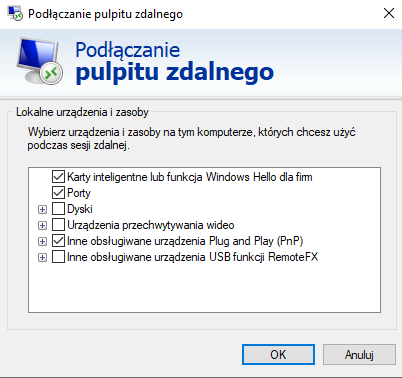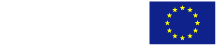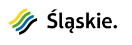Start - Legitymacje elektroniczne - Przedłużanie legitymacji elektronicznych
Przedłużanie legitymacji elektronicznych
Istnieje parę rodzajów elektronicznych legitymacji: studenckie, doktoranckie i nauczyciela akademickiego. Metodologia przedłużania ich ważności i tym samym ich podpisywanie jest analogiczne dla wszystkich rodzajów legitymacji w tym do poniżej opisanego przypadku legitymacji studenckich.
Osoba mająca przedłużać legitymacje elektroniczne musi posiadać:
- Certyfikat KIR
ważny i zawierający poprawne dane osobowe certyfikat KIR z prawidłowo zdefiniowanym zakresem uprawnień to jest bez ograniczeń albo ograniczonym wskazaniem do danego zakresu uprawnień, n.p.: „osoba upoważniona do wystawiania legitymacji studenckiej” - Stanowisko pracy z USOS Sign
komputer czy terminal z zainstalowanym USOS Sign oraz z podłączonymi przez porty USB dwoma czytnikami kart albo z jednym czytnikiem kart i pendrive KIR.
Osobie powinno się nadać ograniczone do odpowiedniej wskazanej jednostki administracyjnej uprawnienia do: Przedłużanie legitymacji, Zlecanie drukowania ELS/ELD (opcjonalne) oraz Zlecanie drukowania ELN (opcjonalne)
Aktualny certyfikat KIR powinien być zarejestrowany w systemie USOS z wskazaniem zakresu uprawnień do obsługi legitymacji danego typu: ELS, ELD czy ELN
Proszę NIGDY nie korzystać z opcji Usuń legitymacje w interfejsie aplikacji USOSAdm.
Usuwanie legitymacji z systemu USOS działa niestabilnie oraz wadliwie i może być dokonywane wyłącznie pod nadzorem Centrum Informatycznego. Obecnie możliwość wykonania tej operacji jest ograniczona uprawnieniami wyłącznie dla niektórych osób wykonujących druk legitymacji. Gdyby ktoś przypadkowo skorzystał z tej opcji, nawet gdyby ta operacja wizualnie się nie powiodła, to osoba ta proszona jest o jak najszybsze poinformowanie o tym fakcie Centrum Informatycznego najlepiej poprzez wysłanie wiadomości e-mail na adres Pomoctechniczna.USOS@polsl.pl.
USOS Adm i USOS Sign
USOS Sign jest aplikacją umożliwiającą łączność pomiędzy serwisem USOS Adm, a urządzeniami peryferyjnymi USB: czytnikami kart, pendrive KIR, czy urządzeniem drukującym informacje na pustych bankietach ELS/ELD/ELN.
USOS Sign działa najsprawniej jeśli urządzenia USB (czytniki kart i KIR) podłączone zostaną do komputera czy stanowiska terminalowego przed uruchomieniem samego USOS Adm. Aplikacja z różnych przyczyn czasami może wymagać restartu, sporadycznie może potrzebować ponownego uruchomienia całego stanowiska pracy.
Proces przygotowania stanowiska obsługującego legitymacje polega na:
- podłączeniu czytnika kart,
- podłączeniu nośnika certyfikatu KIR
- jeśli aplikacja USOS Adm nie będzie działała poprawnie to wymagane jest zresetowania usługi USOS Sign.
Właściwa praca z USOS Adm odbywa się w dowolnej przeglądarce internetowej, zgodnie z doświadczeniami firmy wdrożeniowej najmniej problemów pojawia się w trakcie korzystania z Google Chrome. Kolejność czynności:
- Proszę wejść i zalogować się na witrynie USOS Adm.
- Wybrać z zakładki Osoby podmenu ELS/ELD lub ELN i wybrać opcję Przedłużanie ważności.
- Proszę wprowadzić legitymację potencjalnie wymagającą przedłużenia do czytnika po czym wybrać opcję Wczytaj stykowo, aby pobrać informacje z karty do wyświetlenia na stronie internetowej oraz umożliwić dalsze prace.
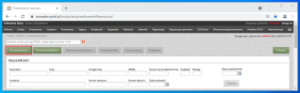
- Proszę wprowadzić nową datę ważności legitymacji w polu po prawej, po czym wybrać przycisk Przedłuż tuż poniżej poprzedniego pola.
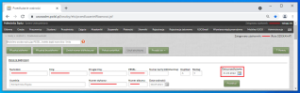
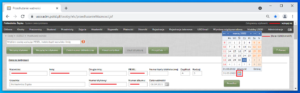
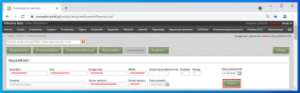
- Jeżeli przedłużana legitymacja była wydrukowana w systemie USOS powinien rozpocząć się proces zapisu danych w legitymacji. Użytkownik może będzie poproszony o podanie PIN do certyfikatu KIR. Aplikacja USOS Sign powinna się spytać o PIN po każdym jej włączeniu czy restarcie.
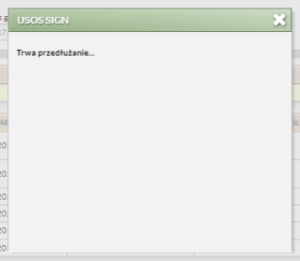
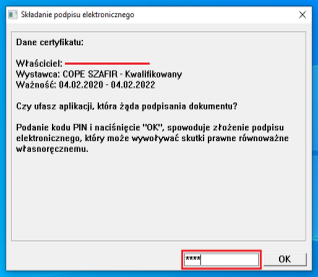

Zawartość strony nie zostanie automatycznie odświeżona, ale pojawi się komunikat o sukcesie operacji zapisu danych na legitymacji.
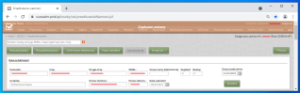
- Po ponownym manualnym odczytaniu legitymacji powinna być widoczna nowa data jej ważności.
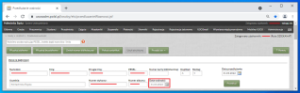
Legitymacje zadrukowane w systemie SOTS
Jeżeli legitymacja studencka czy doktorancka była wydrukowana w systemie SOTS pojawi się następujący błąd.
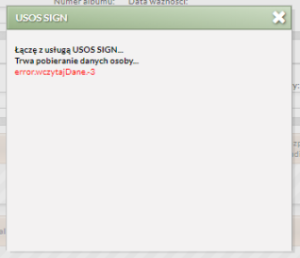 | 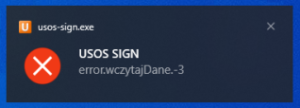 |
Powyższe komunikaty sygnalizują, że podpisane takiej legitymacji nie jest możliwe z poziomu USOS Adm. Należy zamknąć okienka z informacją
o błędach i przejść do kolejnego kroku.
- W systemie Windows należy uruchomić aplikację "Podłączanie pulpitu zdalnego" i nawiązać połączenie do maszyny USOSTerminal.polsl.pl. Do poprawnego zalogowania się należy użyć konta i hasła w domenie polsl.pl.
- Jeśli nie są jeszcze podłączone to do komputera czy stanowiska terminalowego, z którego nawiązano połączenie z USOSTerminal.polsl.pl, należy podłączyć potrzebne urządzenia USB: dwa czytniki kart albo czytnik kart i pendrive KIR.
- W następnym kroku należy odszukać na pulpicie i uruchomić aplikację ELSReader (obecnie we wersji 3.7.1).
- Aplikacja ELSReader wyświetli informacje odczytane z blankietu ELS oraz z karty KIR. W przypadku danych o studencie mogą one zawierać nieaktualne informacje o toku studiów. Jest to sytuacja, która nie wymaga reakcji, gdyż dane są odczytywane z systemu SOTS, w którym po wdrożeniu USOS dane o tokach studiów nie były aktualizowane.
- Należy upewnić się, że w aplikacji ELSReader sekcji "Podpis cyfrowy" widnieje nazwisko osoby dokonującej przedłużenia legitymacji. Jeśli tak jest można wpisać PIN i przystąpić do przedłużania ELS.
- Jeśli w ELSReader w sekcji "Podpis cyfrowy" lista rozwijana jest pusta lub nie zawiera nazwiska osoby dokonujące przedłużenia należy zainstalować certyfikat KIR tej osoby. W tym celu należy:
- Upewnić się, że w czytniku znajduje się karta KIR lub pendrive KIR jest podłączony do komputera.
- Uruchomić aplikację CryptoCard Graphite Manager:
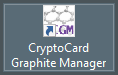
- W przypadku braku zainstalowanego certyfikatu KIR w systemie Windows aplikacja CryptoCard Graphite Manager powinna wyglądać podobnie do przedstawionej poniżej:
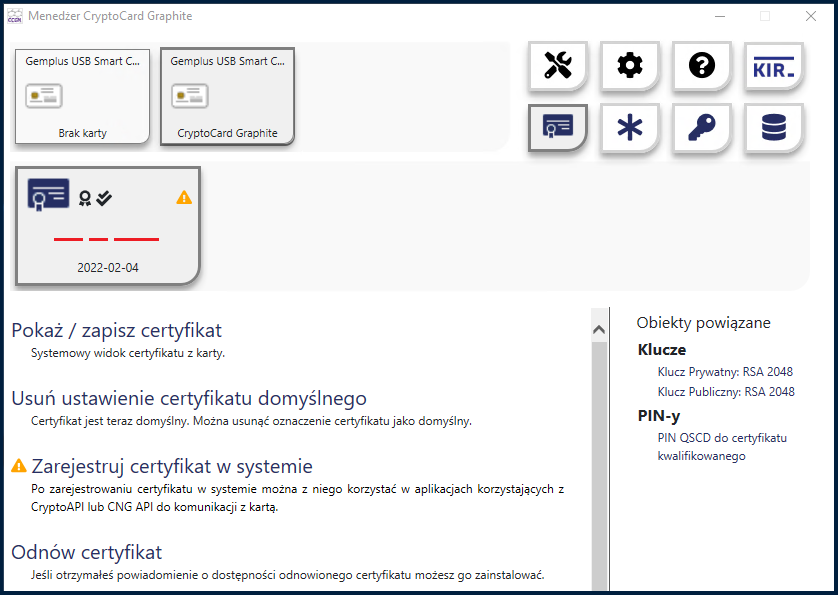
- Instalacja wskazanego certyfikatu w systemie Windows nastąpi po kliknięciu na napis "Zainstaluj certyfikat w systemie"
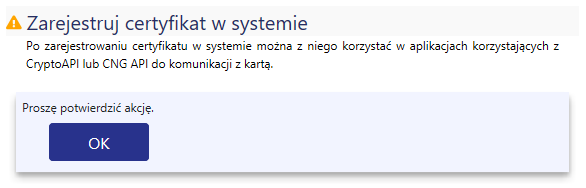
- Po zakończeniu instalacji aplikacja CryptoCard Graphite Manager będzie wyglądać podobnie jak na ilustracji poniżej:
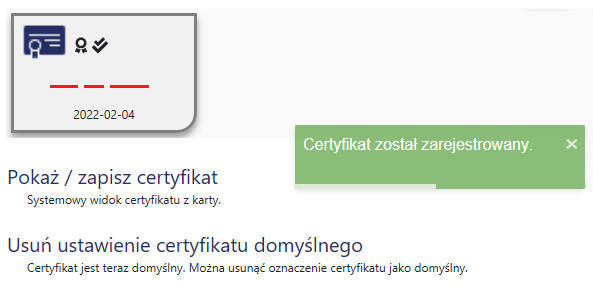
- W tej sytuacji można zamknąć aplikację CryptoCard Graphite Manager, uruchomić aplikację ELSReader i przystąpić do przedłużania ELS.
- Przedłużenie legitymacji dokonane w aplikacji ELSReader powinno być widoczne w systemie USOS najpóźniej następnego dnia po godzinie 8:00.
W razie problemów z działaniem czytników w aplikacji ELSReader w usosterminal.polsl.pl należy sprawdzić konfigurację połączenia z usosterminal.polsl.pl.
Po uruchomieniu aplikacji "Podłączanie pulpitu zdalnego" należy wybrać kliknąć w element "Pokaż opcje"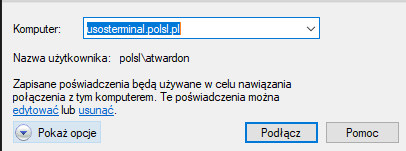
W nowo otwartym oknie należy w zakładce "Zasoby lokalne" w sekcji "Lokalne urządzenia i zasoby" kliknąć na klawisz "Więcej"
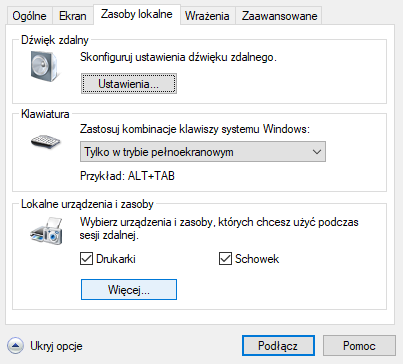
Zostanie otwarte okno pokazujące listę zasobów lokalnego komputera, które zostaną podłączone i będą używane przez użytkownika w czasie pracy na usosterminal.polsl.pl. Należy upewnić się, że na tej liście zaznaczone są przynajmniej pozycje:
- Karty inteligentne lub funkcja Windows Hello dla firm
- Porty
- Inne obsługiwane urządzenia Plug and Play (PnP)